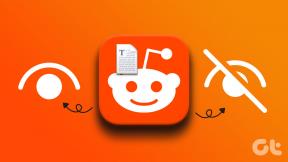12 veidi, kā novērst Epic Games kļūdas kodu II-E1003
Miscellanea / / October 06, 2023
Epic Games piedāvā tūkstošiem nosaukumu, kā arī dažus pārsteidzošus piedāvājumus. Iesaistoties, tā nav brīva no problēmām, ņemot vērā, ka tā ir tiešsaistes platforma. Ja platformā redzat Epic Games kļūdas kodu II-E1003 un domājat, kāpēc jūs to redzat un kā to novērst, šis raksts ir paredzēts jums.

Epic Game Error Code II-E1003 norāda, ka palaidējs nevar instalēt spēles failus, kurus tā mēģina lejupielādēt. Tomēr nepielaidiet savas cerības. Mēs esam izskatījuši visus izplatītākos iemeslus un atbilstošos risinājumus, lai nodrošinātu, ka jūs vairs nesaskarāties ar šo problēmu. Sāksim ar izpratni par šīs problēmas cēloņiem.
1. Nodrošiniet stabilu tīklu
Tas ir viens no lielākajiem iemesliem, kādēļ programmā Epic Games redzat neveiksmīgas instalēšanas kļūdas kodu II-E1003. Noteikti pārbaudiet savu interneta ātrumu, kā arī pārslēdzieties starp savienojumiem, lai redzētu, vai tas palīdz. Varat pārbaudīt savu interneta ātrumu, izmantojot tālāk norādīto saiti.
Pārbaudiet interneta ātrumu
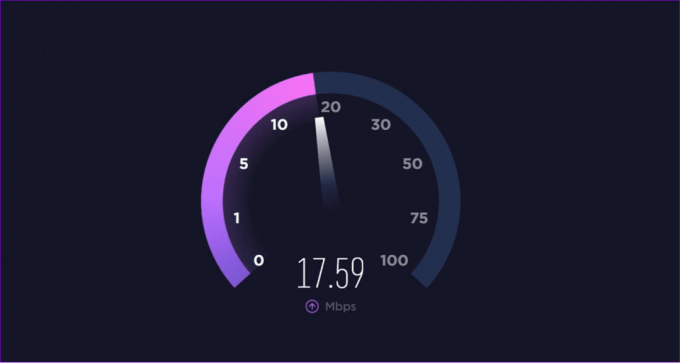
Ja atklājat, ka jūsu internets ir lēns, izslēdziet un pēc tam ieslēdziet modemu. Ja tas nepalīdzēja novērst problēmu, sazinieties ar savu ISP (interneta pakalpojumu sniedzēju) vai jauniniet plānu. Ja joprojām saskaraties ar interneta ātruma problēmām, iesakām nomainīt ISP.
2. Atspējot ugunsmūri un drošību
Lai gan ugunsmūri un drošības programmatūra ir ļoti svarīgi jūsu sistēmas aizsardzībai, dažkārt tie var novērst spēļu instalēšanu no Epic Games. Tāpēc mēs iesakām pēc tam mēģināt instalēt no Epic Games jebkādu pretvīrusu vai ugunsmūra opciju atspējošana jūsu sistēmā. Kad esat instalējis spēli, varat tos atkal ieslēgt.
3. Pārbaudiet servera problēmas
Ja nevarat instalēt spēles Epic Games, pārbaudiet, vai Epic Games nedarbojas. Tālāk ir norādītas darbības.
1. darbība: Apmeklējiet Down Detector un meklējiet Epic Games Store > nospiediet taustiņu Enter.
Pārbaudiet, vai Epic Games nedarbojas

2. darbība: Šeit varat redzēt, vai Epic Games nedarbojas. Ja rodas problēmas, pagaidiet, līdz problēma tiek novērsta, vai meklējiet citus spēļu veikalus.
4. Pārbaudiet, vai datums un laiks ir pareizi
Ja sistēmas laika un datuma iestatījumi ir nepareizi, tas ietekmēs jebkuru tiešsaistes procesu, piemēram, pārlūkošanu vai lejupielādi. Labākais risinājums ir mainīt datumu un laiku sistēmā. Mac lietotājiem varat skatīt mūsu detalizēto rokasgrāmatu par datuma, laika un reģiona maiņa operētājsistēmā Mac. Mēs esam arī sagatavojuši detalizētu rokasgrāmatu par mainīšanu datums un laiks operētājsistēmā Windows sistēma.
5. Mainiet DNS savā sistēmā
Domēna vārdu sistēma (DNS) ļauj pārlūkprogrammām piekļūt vietnēm un citiem interneta pakalpojumiem. Tomēr, ja rodas problēmas ar DNS, labāk to mainīt DNS serveris jūsu Windows sistēmā. Kas attiecas uz Mac, tālāk ir norādītas darbības.
1. darbība: Atveriet Spotlight meklēšanu (nospiediet Command + atstarpes taustiņu) > ierakstiet Sistēmas iestatījumi, un nospiediet Atgriezties.

2. darbība: Sānjoslā izvēlieties Tīkls.

3. darbība: Noklikšķiniet uz Wi-Fi.

4. darbība: Blakus sava Wi-Fi tīkla savienojuma nosaukumam atlasiet Detaļas.
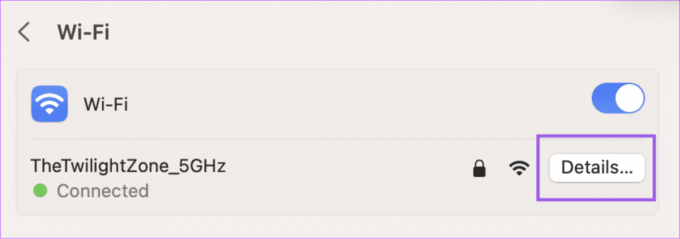
5. darbība: Logā Detaļas sānjoslā noklikšķiniet uz DNS.

6. darbība: Lai pievienotu jaunu DNS, sadaļā DNS serveri noklikšķiniet uz Plus ikonas.

7. darbība: Pievienojiet savu izvēlēto DNS un pārbaudiet, vai joprojām pastāv problēma.
Jūs varat izvēlēties starp bezmaksas publisko DNS pakalpojumu sniedzējiem, piemēram Google, Cloudflare, vai Quad9.
6. Palaidiet Epic Games Launcher kā administratoru
Lietojumprogrammu avārijas problēmas bieži var atrisināt, palaižot tās kā administratoram. Tādējādi sistēma uzskatīs konkrēto lietotni par prioritāti, piešķirs resursus tās palaišanai un bloķēs visus failus, kas neļauj lietotnei palaist. Lūk, kā to izdarīt.
1. darbība: Ar peles labo pogu noklikšķiniet uz ikonas Epic Games un izvēlieties Palaist kā administratoram.

2. darbība: Noklikšķiniet uz Jā, lai apstiprinātu.

7. Spēļu failu pārbaude
Epic Games kļūdas kods II-E1003 var parādīties arī nepārbaudītu spēļu failu dēļ. Jūs varat atrisināt šo problēmu, tos pārbaudot. Tālāk ir norādītas darbības.
1. darbība: Atveriet Epic Games Launcher un izvēlieties Library.
2. darbība: Noklikšķiniet uz trim punktiem blakus spēlei un izvēlieties Pārvaldīt.
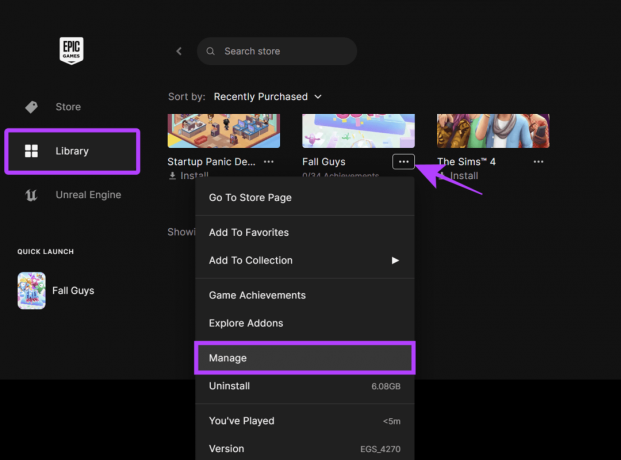
3. darbība: Tagad blakus vienumam Pārbaudīt failus atlasiet Pārbaudīt.

8. Notīriet Epic Games kešatmiņu
Kešatmiņa var palīdzēt lietotņu ielādei, kā arī veiktspējai un reaģētspējai. Tomēr, ja faili laika gaitā tiek bojāti vai uzkrāti, var rasties problēmas. To var novērst, notīrot Epic Games kešatmiņu. Tālāk ir norādīts, kā to izdarīt.
1. darbība: Aizveriet Epic Games un atveriet uzdevumu pārvaldnieku (Ctrl + Alt + Del).
2. darbība: Pārbaudiet, vai sarakstā ir Epic Games. Ja tā ir, atlasiet lietotni un izvēlieties Beigt uzdevumu.

3. darbība: Tagad atveriet Palaist (Win + R).
4. darbība: Ierakstiet vai ielīmējiet tālāk norādīto %localappdata% un nospiediet Enter.

5. darbība: Izvēlieties mapi EpicGamesLauncher.
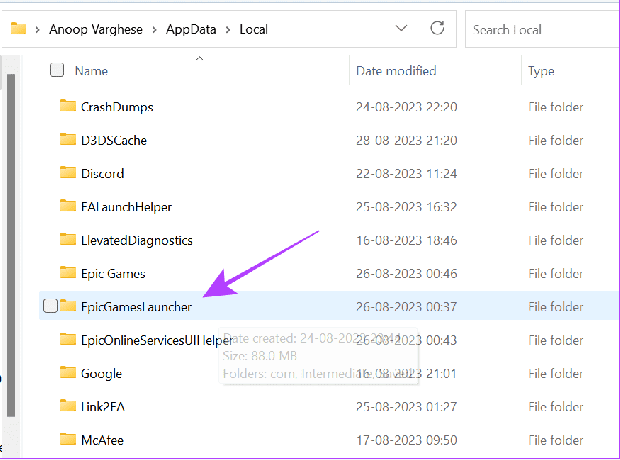
6. darbība: Atveriet Saglabāts.

7. darbība: Tagad atveriet tīmekļa kešatmiņas mapi.

8. darbība: Notīriet visus mapē esošos failus.

9. Mainiet Epic Games lejupielādes reģionu
Mainot instalēšanas vietu, var izvairīties no ziņojuma Install Failed Error Code II-E1003, jo kļūdas cēlonis var būt, ka iepriekšējā krātuve ir pilna vai bojāta.
1. darbība: Atveriet Epic Games Launcher un izvēlieties Library.
2. darbība: Zem spēles, kuras lejupielādes vietu vēlaties mainīt, izvēlieties Instalēt.

3. darbība: Atlasiet Pārlūks un izvēlieties, kur vēlaties lejupielādēt.
4. darbība: Kad esat veicis nepieciešamās izmaiņas, noklikšķiniet uz Instalēt.

Tagad spēle tiks instalēta jaunajā vietā.
10. Atinstalējiet aizdomīgās vai nesen instalētās lietotnes
Neatkarīgi no oficiālā App Store, Windows un macOS ļauj mums instalēt lietotnes no dažādiem avotiem. Lai gan tas sniedz vairāk brīvības, tas arī padara mūsu sistēmu pakļautu uzbrukumiem no ļaunprātīgām lietotnēm. Ja pēc kādas konkrētas lietojumprogrammas instalēšanas redzat Epic Games kļūdas kodu II-E1003, iesakām to atinstalēt.
Mums jau ir ceļvedis kā atinstalēt lietotni operētājsistēmā macOS. Kas attiecas uz Windows, varat veikt tālāk norādītās darbības.
1. darbība: Atveriet iestatījumus (Win + I) un izvēlieties Programmas.
2. darbība: Izvēlieties Instalētās lietotnes.

3. darbība: Atlasiet trīs punktus blakus lietotnei un izvēlieties Atinstalēt.
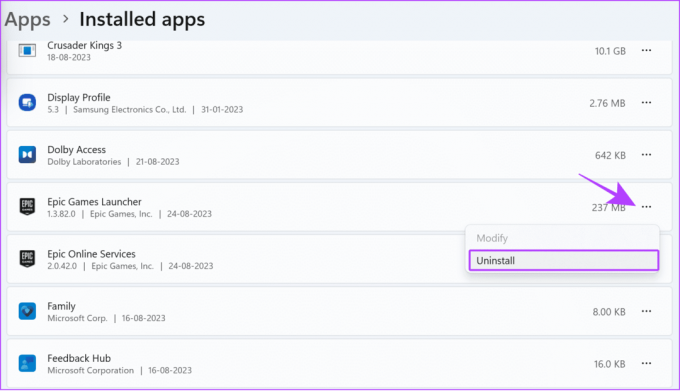
4. darbība: Izvēlieties Atinstalēt, lai apstiprinātu.

Atkarībā no lietotnes, iespējams, jums būs jāiet cauri šim nolūkam paredzētajam logam, lai norādītu atinstalēšanas iemeslus vai apstiprinātu savu lēmumu.
11. Pārinstalējiet Epic Games Launcher
Palaišanas programmas atinstalēšana un atkārtota instalēšana var palīdzēt novērst visas problēmas. Lūk, kā jūs varat atinstalēt Epic Games Launcher operētājsistēmā Windows:
1. darbība: Atveriet Iestatījumi > izvēlieties Programmas un atlasiet Instalētās programmas.

2. darbība: Izvēlieties trīs punktus blakus Epic Games Launcher un izvēlieties Atinstalēt.

3. darbība: Atlasiet Atinstalēt, lai apstiprinātu.
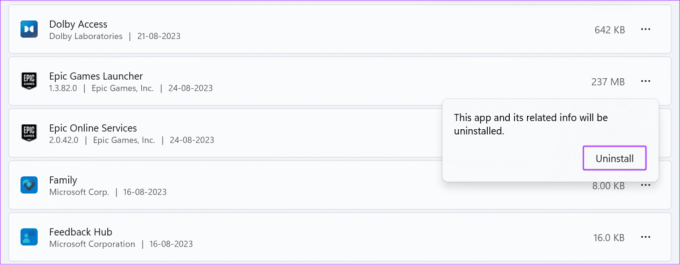
4. darbība: Pēc tam lejupielādējiet palaidēju no tālāk esošās saites.
Lejupielādējiet Epic Games Launcher
Kad esat lejupielādējis lietotni, veiciet dubultklikšķi uz faila > piešķiriet vajadzīgās atļaujas, lai instalētu Epic Games Launcher savā sistēmā.
12. Atiestatīt tīkla iestatījumus
Kā minēts, tīkla problēmas jūsu sistēmā var izraisīt Epic Games Error Code II-E1003 problēmu. To var atrisināt, mainot savienojumu vai restartējot modemu. Tomēr, ja tas nepalīdz, mēģiniet atiestatīt tīkla iestatījumus. Mums jau ir a rokasgrāmata operētājsistēmai Mac. Kas attiecas uz Windows, veiciet tālāk norādītās darbības.
1. darbība: Atveriet Iestatījumi > Sānjoslā izvēlieties Tīkls un internets.
2. darbība: Izvēlieties “Papildu tīkla iestatījumi”.

3. darbība: Atlasiet Tīkla atiestatīšana.

4. darbība: Noklikšķiniet uz Atiestatīt tūlīt, lai apstiprinātu.

5. darbība: Izvēlieties Jā, lai apstiprinātu.

FAQ par Epic Games
Lai gan spēli var instalēt jebkurā SSD vai HDD, vislabāk to instalēt SSD, ja vēlaties, lai spēle tiktu ielādēta ātrāk.
Jā. Atkārtoti instalējot Epic Games Launcher, spēles no jūsu bibliotēkas netiks noņemtas. Tomēr tas izdzēsīs spēles failus un visus bezsaistes progresu, ko esat panācis sistēmā saglabātajā spēlē.
Spēle ieslēgta
Ja spēles instalēšanas laikā redzat Epic Games kļūdas kodu II-E1003, tas rada vilšanos. Par laimi, rokasgrāmatā minētie labojumi palīdzēs atrisināt problēmu. Tomēr, ja jums joprojām ir problēmas, mēs iesakām sazinoties ar Epic Games atbalsta dienestu lai novērstu problēmu.

Sarakstījis
Anoop ir satura autors ar 3+ gadu pieredzi. GT viņš aptver Android, Windows un arī Apple ekosistēmu. Viņa darbi ir publicēti daudzās publikācijās, tostarp iGeeksBlog, TechPP un 91 mobilajās ierīcēs. Kad viņš neraksta, viņu var redzēt pakalpojumā Twitter, kur viņš kopīgo jaunākos atjauninājumus par tehnoloģijām, zinātni un daudz ko citu.